Så du fikk bare en Amazon Fire Tablet. Nå Hva?

Hei, gratulerer med din nye nettbrett! Amazon Fire Tablet-serien tilbyr uten tvil noen av de beste bangene for pengene dine du kan få i dagens nettbrett. Du kommer til å elske det.
Så solid som det er ute av esken, er det noen ting du kan gjøre for å gjøre den dårlige gutten enda bedre. Så la oss gå til det.
Installer Google Play-butikken
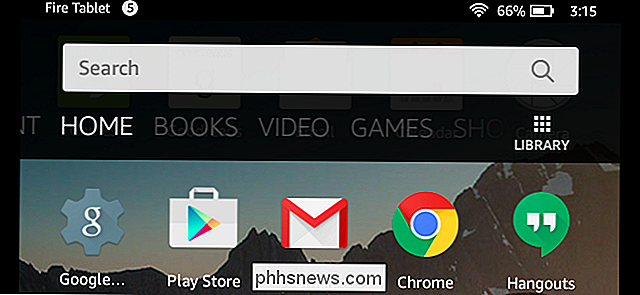
RELATED: Slik installerer du Google Play-butikken på Amazon Fire Tablet eller Fire HD 8
Som standard sendes branntabell-linjen med Amazon Appstore. Appstore er ikke nødvendigvis dårlig , men det er definitivt noen få skritt bak Google Play Store når det gjelder innhold og oppdateringer. Men siden Brann-operativsystemet er basert på Android, kan du enkelt sideload Google Play-butikken for full tilgang til alt Google har å tilby.
Prosessen krever ikke en rotfestet enhet og er ganske enkel - det er lite mer enn en Få appnedlastinger - så slå opp denne veiledningen og kom til jobb. Du vil være glad for at du gjorde det.
Slå på startprogrammet ditt
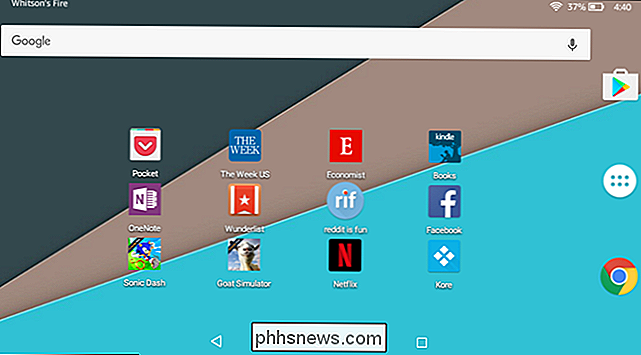
RELATED: Slik bruker du en annen startskjermlansering på Amazon-branntabletten (uten å rote den) OS er egentlig ikke så ille, men hvis du ønsker å tilpasse nettbrettet ditt litt mer (eller bare vil ha en mer Android-lignende følelse), er det en god måte å installere en ny lansering.
Likesom Dette er en enkel og rettferdig prosess, men det er litt mer komplisert enn å bare installere en ny lansering fra Play Store og kjøre med den. Du må ta en ekstra app kalt LauncherHijack, som gjør det mulig for deg å faktisk bruke den nye lanseringen.
Du finner full instruksjoner om hvordan du får det til å skje her.
Få gode spill
RELATED:

De beste "Console-Like" -spillene til iPhone, iPad og Android Visst, du kan lese, surfe på Internett og se videoer på nettbrettet ditt, men hva er meningen med å ha en tablett hvis du kan ikke spille spill på den? Ikke noe poeng, det er det jeg sier.
Og det er ingen mangel på gode AAA-kvalitettitler tilgjengelig på Android som du lett kan få på Fire Tablet-forutsatt at du lastet opp Google Play-butikken.
Hvis du ' ser etter de beste titlene du kan få på din nye enhet, vi har dekket deg med en legit liste her. Lykke til.
Ta kontroll over dine meldinger - inkludert de irriterende Amazonene.
RELATED:
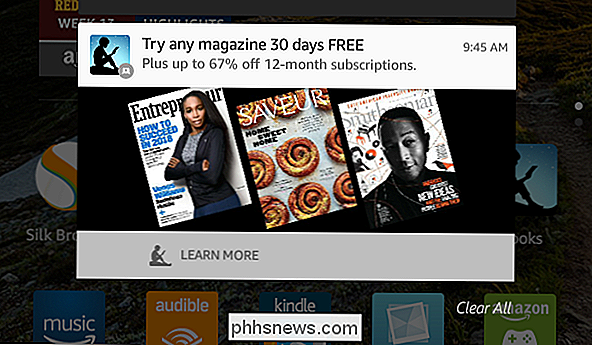
Slik administrerer, tilpasser og blokkerer varsler i Android Lollipop og Marshmallow Hvis du har den litt billigere Fire Tablet som følger med Amazons "Spesialtilbud", så kommer du til å få mange overflødige annonser som dukker opp i varselbaren.
Men bekymre deg ikke, for du kan faktisk blokkere disse annonsene ganske enkelt ved hjelp av en funksjon som er bygget inn i Android. Neste gang en annonse vises, bare trykk lenge på den, og trykk deretter på det lille ikonet på høyre side.
Derfra kan du veksle alternativet "Blokk" for å skjule varsler som er generert av spesialtilbud fra det pek videre. Det er en gevinst for deg.
Hvis du er i ferd med å få enda dypere kontroll over dine varsler, sjekk ut vår primer på full varselkontroll over hele tavlen på Android-enheter.
Bli kvitt alle Amazonas annonser
Liker nevnt i siste avsnitt, tilbyr Amazon tabletter med spesialtilbud, som de bruker til å subsidiere enhetens pris. Mens du enkelt kan kvitte seg med disse annonsene i varslingslinjen, kan du også slippe dem fra låseskjermen hvis det plager deg så mye.
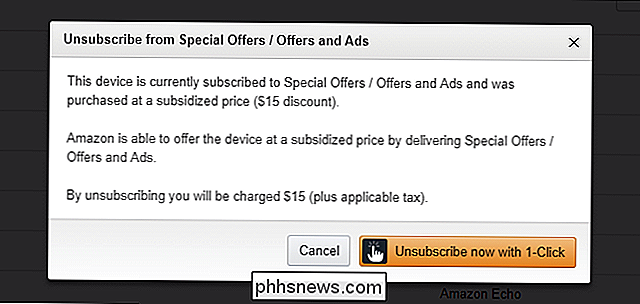
Men her er saken: det koster deg $ 15. Beklager, det er bare det.
Hvis du er nede, gå over til Amazonas innholds- og enhetsadministrasjonsportal og klikk på enhetens faneblad. Derfra klikker du på ellipser-boksen ved siden av enheten din, og klikker på "Rediger" -knappen i Specialtilbud-delen.
Med ett klikk og en femten dollarregning er disse annonsene gått bra.
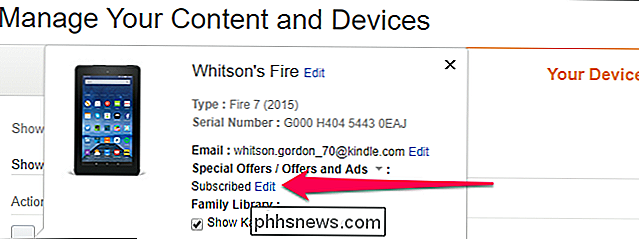
Deaktiver Amazon-Spesifikke Søppel du vil ikke
RELATERT:
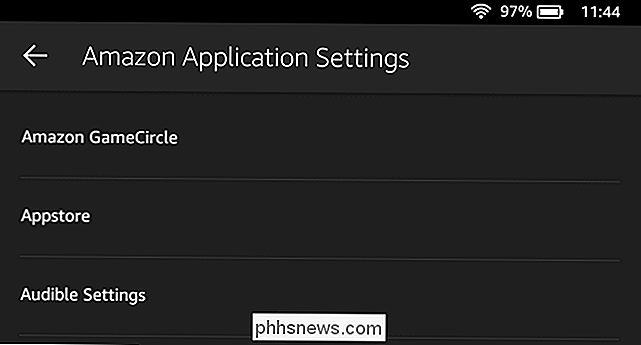
Slik lager du $ 50 Amazon Fire Tablet Mer som Stock Android (Uten Rooting) Dette er Amazon's tablett, så det er mange Amazon-ting på den. Selv om noe av det kan være nyttig, er det mye av det bare fluff som sannsynligvis ikke vil ha eller trenger. Den gode nyheten er at du enkelt deaktiverer en haug med søppel ved å hoppe inn i Innstillinger> Apps & Games> Amazon Application Settings.
Det finnes mange forskjellige tweaks her, men vi har en flott liste over ting du bør deaktivere her . Du må også kaste deg selv!
Utvid lagring med et SD-kort
RELATERT:

Alt du trenger å vite om å bruke et MicroSD-kort med din Amazon-branntablet Branntabletter don ' T kommer med den største mengden lagringsplass, så du vil sannsynligvis fylle den opp ganske raskt. Den gode nyheten er at du kan legge til et microSD-kort for enkelt å legge til mer lagringsplass.
Branntabletter har ikke alle klokkene og fløyter som lager Android-enheter, gjør det mulig å adoptere og SD-kort som intern lagring. Du kan imidlertid enkelt installere apper til SD, samt laste ned filmer, viser, lydbøker, bøker, blader og musikk til kortet. Du kan til og med automatisk lagre dine personlige videoer og bilder til SD. Alt det som kombineres, kan virkelig rydde opp mye plass på nettbrettens interne lagringspartisjon.
For å gjøre dette, bare sett inn SD-kortet, og hopp deretter inn i Innstillinger> Lagring. Du finner alle tilgjengelige SD-kortalternativer der.
Brann Tablet Kids: Sett opp FreeTime (eller bruk foreldrekontroll)
RELATED:

Slik bruker du foreldrekontroll og barnprofiler på en Amazon-branntablet Hvis du er en forelder som plukket opp en Fire Tablet Kids for din lille, er det nå dags å sette opp FreeTime-profiler. Dette er egentlig en slags "barnemodus" som holder din lille fyr eller gal vekk fra alle de skitten ting på internett (og systeminnstillinger), men tilbyr også alle slags gratis, barnevennlig innhold som spill, bøker, apps , og mer.
FreeTime lar deg også sette mål og tidsgrenser, administrere lagring og tillate / avvise kjøp i apper. Det blir faktisk ganske granulært, og er ærlig en av de beste barnemodusoppsettene jeg har brukt på en hvilken som helst enhet.
For å få tilgang til disse innstillingene logger du deg på en voksenprofil, hopper deretter inn i Innstillinger-menyen. Derfra velger du Profiler og familiebibliotek, og velg deretter barnet ditt (eller legg til en barneprofil hvis du ikke allerede har det.)
Det er mange forskjellige alternativer tucked away i disse menyene, så ta deg tid. FreeTime Unlimited er gratis i et år med Fire Tablet Kids, så få mest mulig ut av det!
Hvis du ikke bruker FreeTime, eller har et eldre barn, og føler at FreeTime er litt for ungdommelig for dem, kan du også sette Oppsummering av foreldrekontroll. Gå inn i innstillinger fra en voksenprofil, og velg deretter "Foreldrekontroll." Slett dette alternativet til "På", sett inn passordet ditt, og vekk deg.
Tillat sideleddinnhold i FreeTime-profiler
RELATERT:
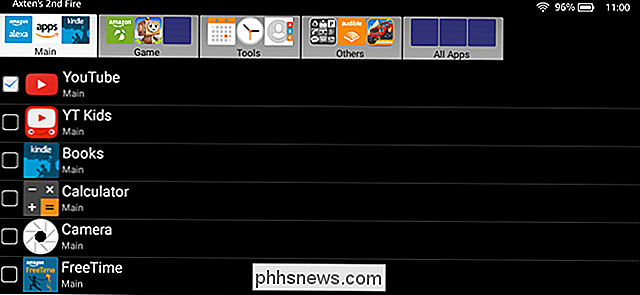
Slik får du sidelastede apper som skal vises i FreeTime-profiler på branntabletter Hvis du bare konfigurerer FreeTime for å finne ut at barnet ditt ikke kan få tilgang til noe av det sidelastede innholdet du legger på den nettbrettet som YouTube, for eksempel-da er du ikke alene.
Heldigvis er det en løsning på dette, selv om jeg innrømmer at det er litt av et ha ssle. Til slutt tror jeg det er fortsatt verdt å gjøre, spesielt hvis du vil at barnet ditt skal ha tilgang til noe av Google-innholdet som må sideloaded.
Vi har en full guide om hvordan du setter alt opp her.
I utgangspunktet er Amazon Fire Tablet en Android-nettbrett. Med noen få tweaks kan det se ut og fungere mer som en ren Android-nettbrett. Det betyr at det er mye som kan gjøres her. Hvis du tilfeldigvis finner noen Android-spesifikke tweaks du vil gjøre, er oddsene dine Fire Tablet håndterer dem uten problem.

Slik overfører du trådløst bilder fra kameraet til datamaskinen din
Hvis du er en profesjonell shutterbug, vet du hvor mye det er å dra SD-kortet kontinuerlig fra kameraet, koble det til inn i datamaskinen, og overfør filene for å komme til stillbildene du nettopp tok. Slik legger du til Wi-Fi-basert bildeoverføring i digitalkameraet. Wi-Fi-aktiverte SD-kort er Secret Saus Et økende antall digitale kameraer leveres med innebygd Wi-Fi-støtte som gjør det enkelt for trådløst å overføre bildene dine fra kameraet ditt til det lokale nettverket for lagring, etterbehandling, opplasting til sosiale medier eller alt det som ikke er knyttet til kameraet ditt til datamaskinen eller å koble til SD-kortet.

Slik mottar du en Alexa-varsel når din Amazon-pakke er ute for levering
Det er mange måter å motta varsler om statusen til Amazon-pakkene dine. Amazon-appen på telefonen din kan sende deg et trykkvarsel, for eksempel. Men ville det ikke være kulere hvis Alexa fortalte deg rett fra din Echo-enhet? For å sette opp dette, begynn å åpne Alexa-appen på telefonen din og trykk på menyknappen oppe i øverste venstre hjørne av Derfra velger du "Innstillinger" nede på bunnen.



